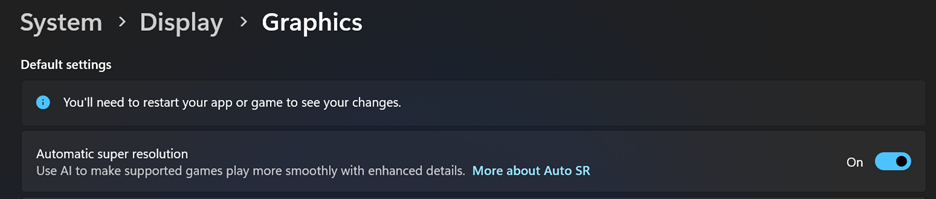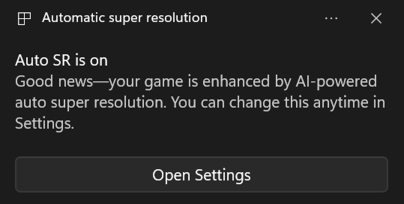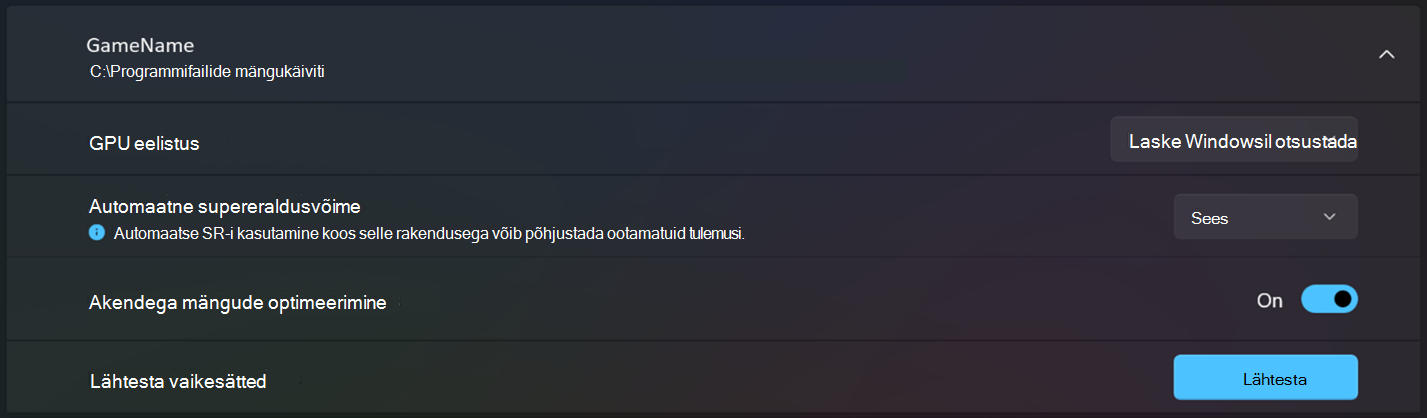Automaatne supereraldusvõime (Auto SR) integreeruvad sujuvalt Windowsiga Copilot+ PC Snapdragoni® X-seeria protsessoriga, et automaatselt täiustada olemasolevate mängude komplekti vaikimisi, ja suurendab kaadrisagedust, säilitades samal ajal üksikasjalikud visuaalid. Auto SR-i funktsioonid langetavad mängu renderdamiseraldusvõimet automaatselt kaadrisageduse suurendamiseks, seejärel kasutab keerukat tehisintellekti tehnoloogiat kõrglahutusega visuaalide pakkumiseks. See annab tulemuseks sujuvama ja üksikasjalikuma mängukogemuse.
Automaatne EL rakendatakse vaikimisi Microsofti kinnitatud mängukomplektile . Käivitamisel parandab auto SR automaatselt BeamNG.drive' i, Borderlands 3, Control (dx11), Dark Souls III, God of War, Kingdom Come: Deliverance, Resident Evil 2, Resident Evil 3, Sekiro Shadows Die Twice, Sniper Ghost Warrior Contracts 2 ja The Witcher 3.
Märkus.: Areneva loendi auto SR-iga töötavatest mängudest külastage kolmanda osapoole avatud lähtekoodiga saiti www.worksonwoa.com, millele Microsoft on ühilduvusandmeid andnud. Valige mängude lehel automaat-EL-filter ja seejärel valige automaatsete SR-mängude täieliku loendi kuvamiseks "Jah, valmis" ja "Jah, nõustu".
Automaat-EL-i vaikesätte muutmiseks valige Sätted > Süsteem > Kuva > Graafika ja lülitage jaotises Vaikesätted sisse säte Automaatne supereraldusvõime .
Kui käivitate mängu, mis toetab automaatset SR-i, kuvatakse teatis, mis kinnitab, et automaatne SR on aktiivne.
Süsteeminõuded
Teie seade peab vastama järgmistele automaatse SR-i nõuetele.
-
Copilot+ PC Snapdragoni® X-seeria protsessoriga, millel on Hexagon NPU ja integreeritud GPU.
-
Windows 11 versioon 24H2 või uuem versioon.
-
Uusimad graafika- ja närviprotsessoridraiverid. Värskenduste käsitsi otsimiseks avage menüü Start > Sätted > Windows Update ja seejärel valige Otsi värskendusi.
-
Kuvaeraldusvõime on 1080p või suurem.
-
Auto Super Resolution Packagei uusim versioon.
Mängunõuded
AutomaatseT SR-i toetab enamik mänge, mis töötavad:
-
DirectX 11 või DirectX 12
-
Emuleeritud x64 või Arm64 omaplatvormid.
NB!: DirectX 11/12 mängud, mis kasutavad teatud vorminguid (nt 10-bitiseid vorminguid), x86-ainult mänge ja muid graafika käitusaegu, sh DirectX 9, Vulkan, OpenGL, ei toetata.
Automaatse SR-i sisselülitamine täiendavate mängude jaoks
Automaatse SR-i saate laiendada mängudele, mida vaikimisi ei täiustata, valides mängud Windowsi graafikasätete või mängusiseselt mängupõhiselt.
NB!: Automaatse EL-iga liitunud mängud ei järgi automaatse supereraldusvõime vaikesätet. Nende mängude kohandatud automaatse SR-i säte on ülimuslik ja see tuleb mängupõhiselt sisse või välja lülitada.
Mängu automaatse SR-i sisselülitamiseks tehke järgmist.
-
Avage System > Display > Graphics > Custom settings for applications (Kohandatud sätted) ja otsige üles mäng (või lisage mängu .exe fail), mille automaatse SR-i soovite sisse lülitada.
-
Valige mäng ja seejärel valige üks järgmistest.
-
See säte kohandab automaatselt eraldusvõimet, et täiustada mängu kaadrit ilma kasutaja sekkumiseta sujuva kasutuskogemuse saamiseks. Kuid see säte võib muudetud eraldusvõimet laiendada ka muudele rakendustele, kui lülitate mängust eemale klahvikombinatsiooni Alt + Tab abil. Samuti võib see põhjustada toetuseta eraldusvõime kadumise sisemiste mängusätete menüüdest, et hõlbustada automaatse EL-i toetatud režiimi valimist.
-
Sees (säilita praegune töölaua eraldusvõime): see säte nõuab kasutajalt automaatse SR-i lubamiseks käsitsi reguleerimist. See tagab, et töölaua eraldusvõime jääb muutmata, kui aktiveerite muid rakendusi väljaspool mängu. Lisaks võimaldab see kasutajatel automaatse EL-i rakendamisel oma kasutuskogemust isikupärastada. See säte ei häiri sisemist mängu eraldusvõime sätteid, kuid see tähendab ka seda, et võite valida lahenduse, mis ei toeta automaatset SR-i.
-
-
-
Kohandage mängu eraldusvõime automaatse EL-iga ühilduva eraldusvõimega, mis on alla 900 rea (nt 1280x800). Saadaolevad eraldusvõimed olenevad teie arvuti kuvakonfiguratsioonist.
-
Kui mäng on konfigureeritud kasutama täisekraanrežiimi (nimetatakse ka eksklusiivseks täisekraanvaateks), muutke mängusisese eraldusvõime sätteks automaatselt ühilduv EL-iga ühilduv eraldusvõime.
-
Kui mäng on konfigureeritud kasutama ääritut akent täisekraanvaates, aktiveerige eksklusiivne täisekraan või avage enne mängu käivitamist Sätted > Süsteem > Ekraanja määrake töölaua kuvaeraldusvõimeks automaatne EL-iga ühilduv eraldusvõime.
-
Mängu automaatse SR-i väljalülitamiseks tehke järgmist.
-
Avage Jaotis Sätted > Süsteem > Kuva > graafika > Rakenduste kohandatud suvandid ja otsige üles mäng, mille automaatse SR-i soovite välja lülitada.
-
Valige rippmenüüst Automaatne supereraldusvõimeväärtus Väljas.
Microsofti pühendumus vastutustundlikule tehisintellektile ja privaatsusele
Microsoft on alates 2017. aastast töötanud selle nimel, et tehisintellekti edasi arendada – siis määratlesime esmakordselt enda tehisintellektialased põhimõtted ja hiljem lõime lähenemisviisi vastutustundliku tehisintellekti standardi abil. Privaatsus ja turve on tehisintellekti arendamise ning rakendamise alad peamised põhimõtted. Teeme kõik selleks, et aidata klientidel tehisintellekti tooteid vastutustundlikult kasutada, jagada oma teadmisi ja luua usalduspõhiseid partnerlussuhteid. Lisateavet meie vastutustundliku tehisintellekti alaste jõupingutuste, meid juhtivate põhimõtete ning meie loodud tööriistade ja võimaluste kohta, et tagada teimitehnoloogia vastutustundliku väljaarendamine, leiate jaotisest Vastutustundlik tehisintellekt.
Kogu töötlus mängu visuaalide täiustamiseks toimub seadmes, kasutades integreeritud GPU-d ja närvilist töötlemisüksust (NPU). Graafika ja mängu üksikasjad ei lahku kunagi teie seadmest ja neid ei jagata pilve ega Microsoftiga. Lisateavet leiate Microsofti privaatsusavaldusest.
Soovime kuulda teie arvamust!
Kui teil on midagi, mis teile meeldib ja eriti siis, kui teil on midagi, mis teile auto-EL-is ei meeldi, saate Microsoftile tagasisidet saata. Käivitage tagasisidekeskus ja valige Teata probleemist või Funktsiooni soovitamine, lisage oma tagasiside üksikasjad ja lisage kokkuvõttesse sõnad Automaatne EL , seejärel valige Mängud ja Xbox > mängu jõudluse kategooria. Võimaluse korral valige jaotises Üksikasjalikuma teabe lisamine suvand Loo minu probleem uuesti ja seejärel valige Edasta!
Korduma kippuvad küsimused
Kui windowsi teatised on lubatud, kuvatakse vastava mängu käivitamisel teade Automaatse EL-i kohta.
Hoiatus.: Kui muudate registrit valesti, võib see põhjustada tõsiseid probleeme. Täiendavaks kaitseks varundage registerenne, kui proovite seda muuta.
Saate aktiveerida ka konstantse olekuindikaatori, mis kuvatakse ekraani vasakus ülanurgas rohelise täpina, et osutada automaat-EL-i lubamisele. Selleks lisage registrivõti AutoSRConfig, käivitades administraatorina töötava käsuviiba kaudu järgmise käsu:
reg add HKCU\Software\Microsoft\DirectX\UserGpuPreferences /v AutoSRConfig /t REG_DWORD /d 1 /f
Näpunäide.: Kui olekuindikaator on mõne muu värviga või pole nähtav, siis automaatne EL ei tööta.
Näidiku eemaldamiseks kustutage registrivõti selle käsu abil.
reg delete HKCU\Software\Microsoft\DirectX\UserGpuPreferences /v AutoSRConfig /f
Automaatne EL on kinnitatud mängude loendi jaoks vaikimisi sisse lülitatud. Kui automaatne EL ei tööta mängu puhul, kontrollige järgmist.
-
Mängu eraldusvõime: veenduge, et mäng kasutaks automaatse SR-iga ühilduvat eraldusvõimet, mille eraldusvõime on alla 900 rea (nt 1280x800). Saadaolevad eraldusvõimed olenevad teie arvuti kuvakonfiguratsioonist.
-
Kui mäng on konfigureeritud kasutama täisekraanrežiimi (nimetatakse ka eksklusiivseks täisekraanvaateks), muutke mängusisese eraldusvõime sätteks automaatselt ühilduv EL-iga ühilduv eraldusvõime.
-
Kui mäng on konfigureeritud kasutama ääritut akent täisekraanvaates, aktiveerige eksklusiivne täisekraan või avage enne mängu käivitamist Sätted > Süsteem > Kuvamine ja määrake töölaua kuvaeraldusvõimeks automaatne EL-iga ühilduv eraldusvõime.
-
-
Rakendusekohaste sätete korral: kui olete automaatSR-i sisse lülitanud just mängu jaoks, alistab see globaalsed vaikesätted. Kontrollige rakendusekohast sätet, et automaatne EL oleks sisse lülitatud. Kui valisite rakendusekohases sättes sätte Sees (säilita praegune töölaua eraldusvõime), muutke see olekuks Sees, et lubada automaatse SR-i automaatset rakendamist.
Selleks et kontrollida, kas teil on auto SR-i uusim versioon, külastage Microsoft Store'i ja kontrollige, kas automaatlahenduspaketi jaoks on saadaval värskendus.
Näpunäide.: Automaatse SR-i alati ajakohase töö tagamiseks lülitage sisse rakenduste automaatsed värskendused.
Mängude puhul, mis ei toeta automaatselt automaatset EL-i, saate oma mängu jaoks lubada automaatse EL-i.
Kontrollige, kas teie mängu kohta käivad üksikasjalikud juhised on www.worksonwoa.com ja järgige neid tähelepanelikult.
Automaatne SR ei toeta HDR-sisu. HDR-i kasutamiseks seda toetavates mängudes peate automaatse SR-i välja lülitama.
Jah, see on mõne mängu jaoks vaikimisi lubatud, kuid seda saab muuta mängu rakendusekohases sättes. Eraldusvõime muutmise keelamiseks lülitage säte asendisse Sees (säilita praegune kuvaeraldusvõime).
Automaatne EL algab mängu vertikaalrenderduseraldusvõimega, mis on 800 +/- 100 rida. Mõnel mängul võib olla probleeme peene teksti või kasutajaliidese elementide renderdamisega nii madala eraldusvõimega. Microsoftil on kinnitatud loend mängudest , mis seda tüüpi probleeme väldivad. Kui tunnete, et kvaliteedikadu kahjustab, on võimalik, et leiate kuni 900 rea (nt 768p vs 720p) alternatiivse eraldusvõime, mis toimib paremini, või saate automaatse SR-i Windowsi sätetes keelata.
AutomaatseT SR-i tehisintellekti mudelit on koolitatud mitmesuguste mängude ja mängude stiilidega. Siiski võib esineda olukordi, kus see ei ole konkreetses renderdamise olukorras täiuslik. Microsoftil on kinnitatud loend suurepäraseid mänge ja me leiame, et mudel sobib enamiku mängude puhul hästi. Muidugi, kui leiate mängu, mille automaat-EL teile ei meeldi, saate mängu kohta tagasisidet saata või selle Windowsi sätetes keelata.
Automaat-SR on integreeritud Windowsi operatsioonisüsteemi ja kuvari konveier, mis toimib mängu oma mastaapimistehnoloogiatest sõltumatult. Kuigi mängusisese mastaapimise lubamine või keelamine võib mõjutada kvaliteeti või kaadrisagedust, varieeruvad konkreetsed tulemused olenevalt mängust, sätetest ja teie süsteemist.
Jäädvustamisriistad (nt mänguriba, lõikeriist jt) põhinevad akna sisu jäädvustamisel. Tänu sellele, kuidas automaatne EL-i arvutiekraaniga integreeritakse, ei jäädvusta need hõljutusriistad tavaliselt ekraanil kuvatavat automaatset SR-pilti, kuna see on suurem kui mängu aken.
Jah, automaat-SR täiustab valitud rühma emuleeritud Windows x64 mänge Arm-seadmetes ja toetab native Armi mänge.
Automaatse EL-iga ühilduvate mängude otsimiseks külastage www.worksonwoa.com. Automaatne SR saab mänge täiustada igast storefrontist. Kui mäng pole ühes poes saadaval, kontrollige muid poode.